Excel RANK.EQ functie
De RANK.EQ functie retourneert de rang van een getal in vergelijking met andere getallen in dezelfde lijst. Dezelfde rang wordt toegewezen aan dubbele waarden in de lijst.
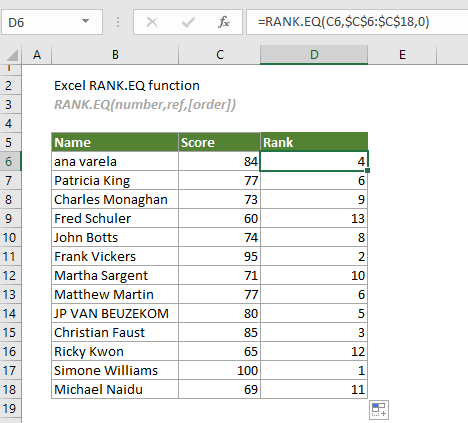
RANK.EQ functie VS. RANK.AVG functie
Zowel de RANK.EG functie als de RANK.AVG functie kunnen worden gebruikt om de rang van een getal in een lijst met getallen te retourneren. Het verschil tussen hen is dat de RANK.EQ functie de hoogste rang toewijst aan dubbele waarden, terwijl de RANK.AVG functie de gemiddelde rang toewijst aan dubbele waarden.
Opmerking: Deze functie werd voor het eerst geïntroduceerd in Excel 2010 om de RANK-functie te vervangen. Het is beschikbaar in Excel 2010 en latere versies.
Syntaxis
RANK.EQ(getal, ref [volgorde]))
Argumenten
- Getal (vereist): Het getal waarvoor u de rang wilt vinden;
- Ref (vereist): Een bereik dat de getallen bevat om tegen te rangschikken. Het kan worden ingevoerd als een matrix, een verwijzing naar een cel die een getal bevat, of een lijst met getallen.
- Volgorde (optioneel): Een getal dat wordt gebruikt om op te geven hoe het getal moet worden gerangschikt. Er zijn twee soorten rangschikkingen:
Opmerkingen
Retourwaarde
Het retourneert een numerieke waarde.
Voorbeeld
Er is een klassenrapport zoals te zien is in de onderstaande schermafbeelding. Om de rang van elke score in vergelijking met andere scores binnen het rapport te berekenen, kunt u de RANK.EQ functie toepassen om dit te doen.
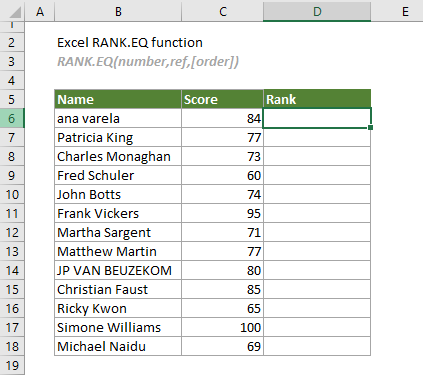
Selecteer een cel (in dit geval D6) naast de eerste score, voer de onderstaande formule in en druk op Enter om de rang van de eerste score in de lijst te krijgen. Selecteer deze resultaatcel en sleep de AutoVul-handgreep omlaag om de rangschikking van andere scores te krijgen.
=RANK.EQ(C6,$C$6:$C$18,0)
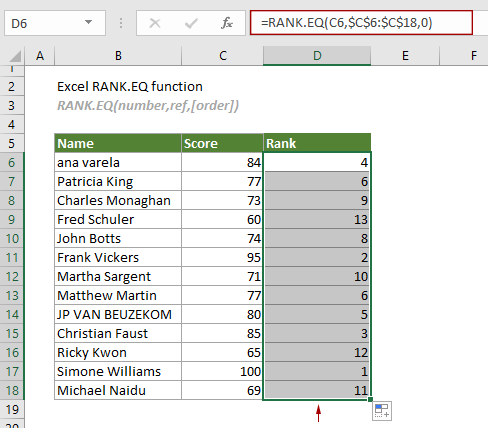
Opmerkingen:
1) In dit geval wijst de RANK.EQ functie dezelfde rangwaarde (6) toe aan het getal 77 dat tweemaal in de lijst voorkomt. Ondertussen kunt u zien dat geen van de getallen rang 7 hebben. Dat komt omdat de aanwezigheid van dubbele waarden de rangen van de daaropvolgende getallen beïnvloedt.
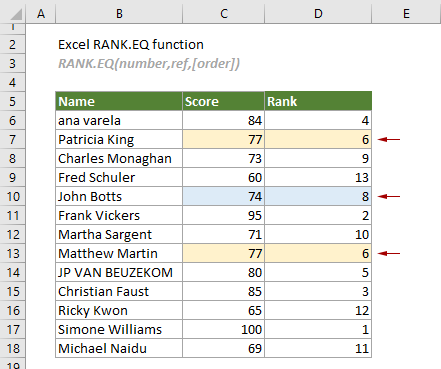
2) De bovenstaande formule rangschikt de scores in aflopende volgorde. Om de scores in oplopende volgorde te rangschikken, kunt u de volgende formule toepassen:
=RANK.EQ(C6,$C$6:$C$18,1)
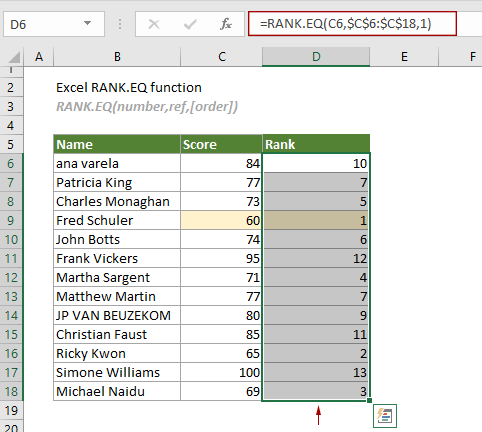
Gerelateerde Functies
Excel QUARTILE.INC functie
De QUARTILE.INC functie retourneert het kwartiel voor een gegeven set gegevens op basis van een percentielbereik van 0 tot 1 inclusief.
Excel QUARTILE functie
De QUARTILE functie berekent het kwartiel voor een gegeven set gegevens.
Excel QUARTILE.EXC functie
De QUARTILE.EXC functie retourneert het kwartiel voor een gegeven set gegevens op basis van een percentielbereik van 0 tot 1 exclusief.
Excel RANK functie
De RANK functie retourneert de rang van een getal in vergelijking met andere getallen in dezelfde lijst.
Excel RANK.AVG functie
De RANK.AVG functie retourneert de rang van een getal in vergelijking met andere getallen in dezelfde lijst.
De Beste Office Productiviteitstools
Kutools voor Excel - Helpt U Om Uit Te Blinken Tussen de Menigte
Kutools voor Excel Beschikt Over Meer Dan 300 Functies, Waardoor Wat U Nodig Hebt Maar Een Klik Verwijderd Is...
Office Tab - Schakel Tabbladgestuurd Lezen en Bewerken in Microsoft Office (inclusief Excel)
- Eén seconde om te schakelen tussen tientallen open documenten!
- Verminder honderden muisklikken voor u elke dag, zeg vaarwel tegen muisarm.
- Verhoogt uw productiviteit met 50% bij het bekijken en bewerken van meerdere documenten.
- Brengt Efficiënte Tabs naar Office (inclusief Excel), Net Als Chrome, Edge en Firefox.